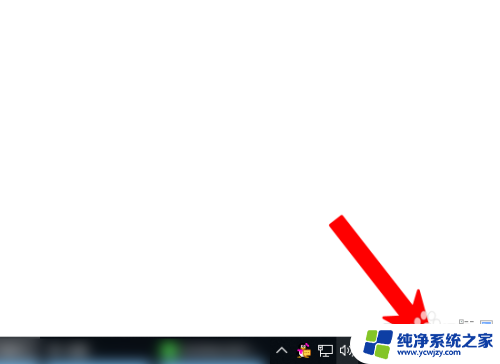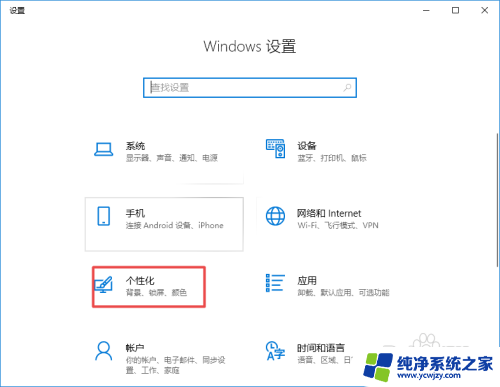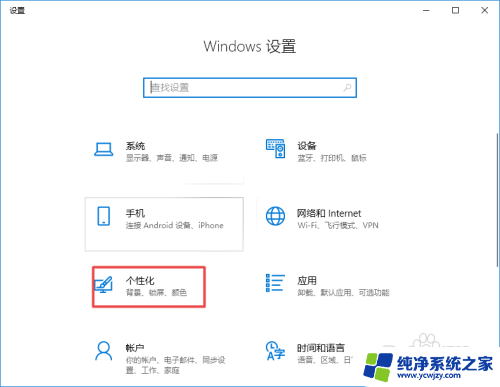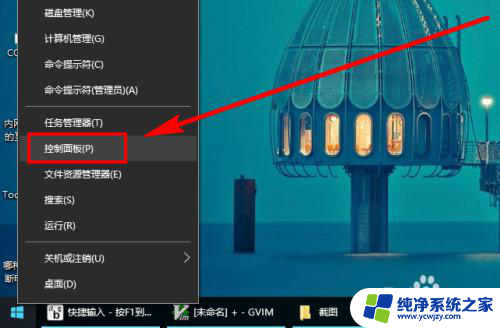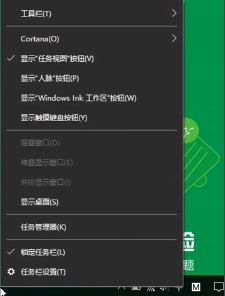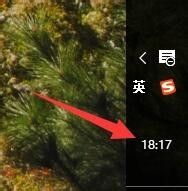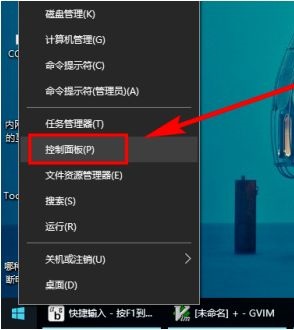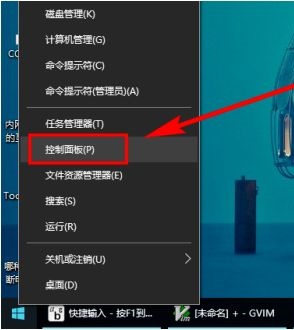win10设置右下角日期 win10右下角日期不显示只显示时间怎么办
更新时间:2023-12-31 15:03:34作者:xiaoliu
Win10系统是目前广泛应用的操作系统之一,它的桌面界面设计简洁明了,为用户提供了许多方便的功能,有时候我们可能会遇到一些小问题,比如右下角的日期显示不出来,只显示了时间。如何解决这个问题呢?在本文中我们将为大家介绍一些解决办法,帮助大家解决Win10右下角日期不显示的问题。无论是对于经常使用电脑的职场人士,还是对于日常使用电脑的普通用户而言,这些解决方法都能够帮助大家迅速解决问题,提高使用体验。让我们一起来看看吧。
具体步骤:
1.如下图所示,win10电脑只显示时间。不显示日期。

2.点击电脑上的win图标。

3.之后点击设置图标。
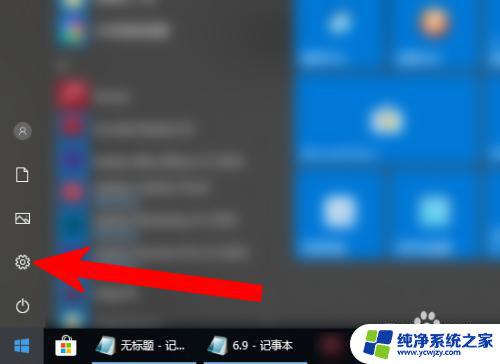
4.进入设置页面,点击个性化。
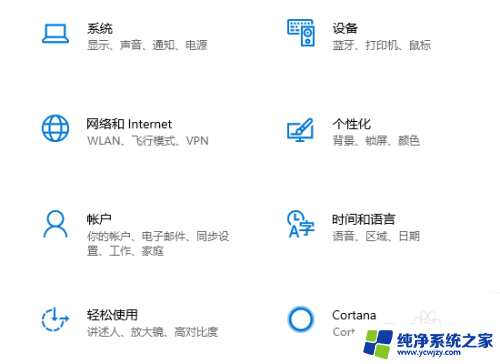
5.之后点击字体。
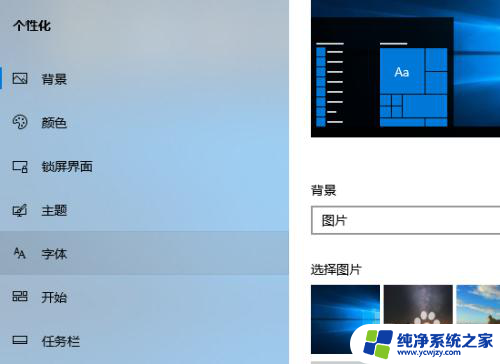
6.进入锁定任务栏,把使用小任务栏按钮点开。
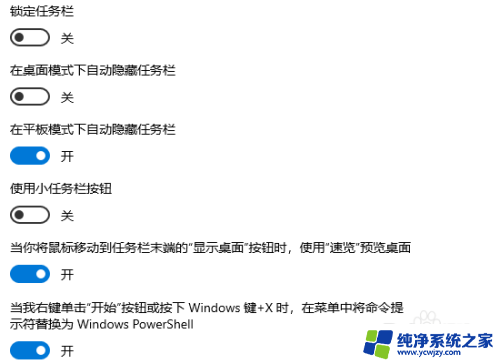
7.使用小任务栏按钮点开后即会显示日期了。
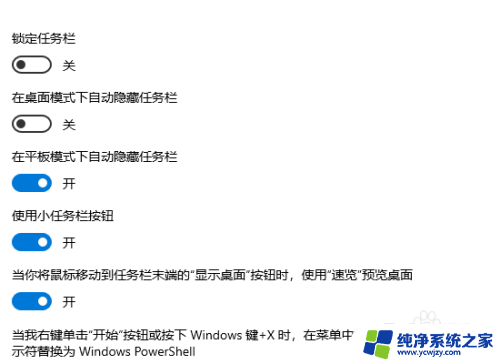
8.返回电脑桌面,在电脑右下角即会看到时间和日期了。
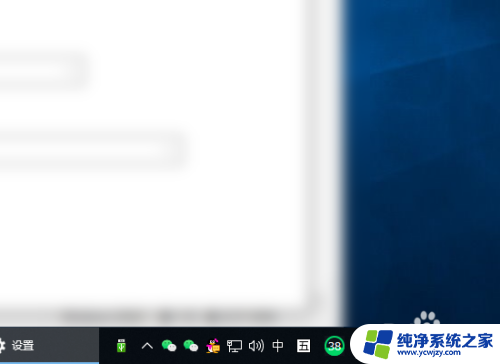
以上就是Win10设置右下角日期的全部内容,如果遇到此问题,您可以按照本文提供的步骤进行解决,操作简单快速,一步到位。